
我的順豐 (非月結客戶電子運單平台)
順豐速運貼心為客戶推出電子運單平台,只要登入「我的順豐」下單,可即時列印運單,寄件時交予收派員即可。從此無需再填寫紙質運單,省時省力!
請按此進入「我的順豐」的登入介面。
「我的順豐」簡易教學及功能
1. 登入「我的順豐」

1.1 按此進入「我的順豐」的登入介面
1.2 輸入登錄名,您可輸入登記的用戶名/手機號碼/電郵地址
1.3 輸入密碼
備註:
- 如忘記密碼,請按「忘記密碼?」,輸入用戶名後,客戶可選擇以手機或電郵地址驗證,並重設密碼
- 如需更改密碼,請參閱第四部分「修改密碼/用戶名」
2. 網上下單及列印電子運單

2.1 自助下單
把鼠標指向「我要寄件」,並點擊「在線下單」,填寫寄件資料後按「提交」下訂單 (綠格示)

2.2 自助下單及列印電子運單
2.2.1 把鼠標指向「我要寄件」,並點擊「下單+電子運單」
2.2.2 選擇目的地國家/地區
2.2.3 輸入寄件人及收件人信息、托寄物及其他資訊,有紅星*為必需填寫項目
2.2.4 如不需要收派員上門取件或派件,可勾選「自寄」或「自取」(紅格示)
2.2.5 收派地區為偏遠地區或非工商地址,請勾選「偏遠地區」或「非工商地址」,客戶需支付相關的附加費 (藍格示)
2.2.6 完成後即可按「提交」下訂單(綠格示)
備註:
- 客戶可於寄件人信息及收件人信息中,點擊「從地址簿選擇」(黃格示),便可選取早前已輸入的寄件者或收件者資料,無需重覆填寫相關資料便可直接使用

2.2.7 下單成功後,客戶可點擊「按此」列印電子運單(綠格示),並於寄件時交予收派員
3. 查詢訂單狀態

把鼠標指向「歷史記錄」,點擊「訂單歷史」即可查閱訂單狀態(綠格示)
4. 帳戶管理
把鼠標指向「帳戶管理」,啟動清單後可選擇「個人資料」、「地址簿」、「修改密碼/用戶名」及「我的訂閱」

4.1 修改個人資料
選擇「個人資料」(綠格示),可修改手機號碼及電郵地址,客戶亦可啟動綁定郵箱地址功能(紅格示)
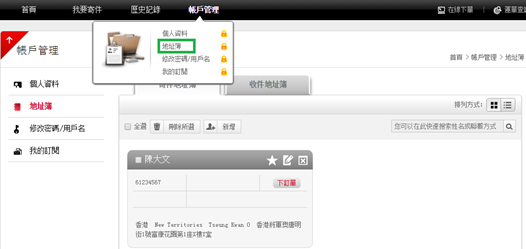
4.2 地址簿
選擇「地址簿」(綠格示),可新增或編輯寄件人及收件人資料

4.3 修改密碼或用戶名
選擇「修改密碼/用戶名」(綠格示),可修改帳戶的密碼或用戶名

4.4 電郵通知
選擇「我的訂閱」(綠格示),點選「修改」(紅格示),便可輸入電郵地址及選擇訂閱內容,然後按「保存」,下單後可獲得快件狀態所需的電郵通知



